Quel est le format 4/3 ? Comment éditer la vidéo au format 4/3 ?
- Accueil
- Astuces
- Montage vidéo et capture vidéo
- Quel est le format 4/3 ? Comment éditer la vidéo au format 4/3 ?
Résumé
Souvent nous entendons dire que « cette vidéo est au format 4/3 », « cet écran est au format 4/3 »... Alors qu’est-ce que c’est exactement le format 4/3 ? Cet article va vous faire comprendre complètement ce format, et les méthodes de conversion du format 4/3 en format 16/9 ou les autres.
Concernant le format 4/3

Résolutions communes au format 4/3
- 640 X 480
- 800 X 600
- 960 X 720
- 1024 X 768
- 1152 X 864
- 1280 X 960
- 1400 X 1050
- 1440 X 1080
- 1600 X 1200
- 1856 X 1392
- 1920 X 1440
- 2048 X 1536
Avantages de la proportion 4/3
2. Convient à la télévision ordinaire. Bien que les programmes de télévision à haute définition actuels soient principalement au format 16/9, les programmes de télévision sur le site Web, la télévision ordinaire et les vidéos diffusées sur Internet sont principalement au format 4/3.
Comment choisir le ratio pour l’édition vidéo ?
Lors de l »édition de vidéos, le choix du ratio d’aspect est un élément essentiel à prendre en compte. En fonction de votre public cible et du contenu de votre vidéo, choisir le bon ratio d’aspect peut faire toute la différence. Dans ce chapitre, nous allons passer en revue les critères à considérer pour faire le bon choix.
Étape 1: Définir votre public cible
Avant de choisir un ratio d’aspect, il est important de déterminer qui est votre public cible. Si vous créez une vidéo pour une audience spécifique, il est recommandé de choisir un ratio d’aspect qui est adapté à leurs préférences et à leurs appareils de visualisation. Par exemple, si vous visez un public plus jeune, il est préférable de choisir un ratio d’aspect qui est compatible avec les écrans larges modernes.
Étape 2: Considérer le contenu de la vidéo
Le contenu de votre vidéo peut également être un facteur déterminant dans le choix du ratio d’aspect. Si vous avez beaucoup d »éléments visuels importants qui risquent d »être coupés ou déformés dans un certain ratio, il est conseillé de choisir un ratio d’aspect qui peut les afficher correctement. Par exemple, les vidéos avec des graphiques détaillés ou des textes à l »écran peuvent nécessiter un ratio d’aspect plus large pour une meilleure lisibilité.
Étape 3: Prendre en compte les appareils de visualisation
Il est important de tenir compte des types d’appareils sur lesquels votre vidéo sera visualisée. Les écrans de télévision et les moniteurs d’ordinateur ont généralement un ratio d’aspect de 16:9, tandis que les smartphones et les tablettes peuvent avoir un ratio d’aspect plus étroit comme 4:3. En choisissant un ratio d’aspect adapté aux appareils les plus couramment utilisés, vous vous assurez que votre vidéo sera bien visualisée sur tous les supports.
Étape 4: Penser à l’avenir
Lors du choix d’un ratio d’aspect, il est également important de prendre en compte l »évolution des technologies d’affichage. Les écrans les plus récents peuvent avoir des ratios d’aspect différents, comme 18:9 ou 21:9. En gardant cela à l’esprit, vous pouvez opter pour un ratio d’aspect plus large qui sera compatible avec les futurs appareils et offrira une meilleure expérience visuelle.
Différence entre le format 4/3 et le format 16/9
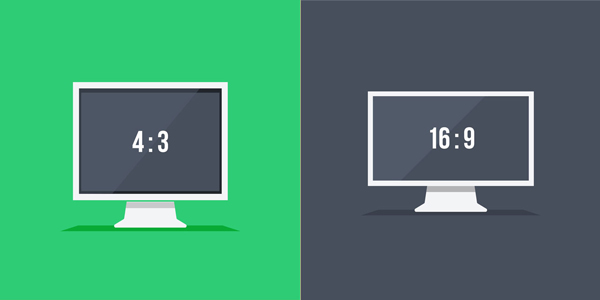
Comment convertir la vidéo au format 4/3 en celle au format 16/9 ?

Montage vidéo Couper, rogner et fusionner des vidéos. Ajouter des filigranes, des effets et la musique dans la vidéo.
Conversion de vidéo et audio Convertir les fichiers vidéo et audio sous de divers formats avec ou sans la compression.
Enregistrement de l’écran Filmer l’écran et la caméra du PC avec ou sans le son. Possible de définir un enregistrement automatique.
Utilisation simple Il suffit quelques clics pour achever le montage et la conversion de vidéo.
Fonctionner sous Windows 10, 8.1, 8, 7, Vista et XP.
Montage vidéo Couper, rogner et fusionner des vidéos. Ajouter des filigranes, des effets, sous
Conversion de vidéo et audio Convertir les fichiers vidéo et audio sous de divers formats avec ou sans la compression.
Enregistrement de l’écran Filmer l’écran et la caméra du PC avec ou sans le son. Possible de définir un enregistrement automatique.
Renee Video Editor Pro —— Logiciel de montage vidéo multifonctionnel:

- Enregistrement d’écran – Enregistrer une vidéo d’écran et de caméras sur un ordinateur de Windows.
- Coupage de la vidéo – Configurer le point du début et de la fin et définir la longueur de la vidéo.
- Rotation et recadrage de la vidéo – Elle peut vous aider de rogner la vidéo et la tourner.
- Ajout d’effet spécial – Ajouter les effets spéciaux comme « Les filtres », « Zoom », « Effet du volume ».
- Ajout / Suppression de filigranes – Intégrer un grand nombre de types de filigranes en texte, image et vidéo, aussi pouvoir à enlever des filigranes en excès de la vidéo.
- Ajout de musiques – Ajouter une musique de fond, vous pouvez choisir d’ajouter de la musique depuis votre ordinateur ou votre propre doublage, ce qui rend le film plus riche et intéressant.
- Ajout de sous-titre -Ajouter un sous-titre, les lignes et les commentaires pour rendre les films plus vivants.
- Ajout du début/la fin – Personnaliser le début et la fin pour vos vidéos. Ils peuvent être les sous-titres, vidéos et images, apportant des effets d’une transition magnifique à vos vidéos.
- Fusion des vidéos – Plusieurs fichiers vidéo / audio peuvent être combinés en un seul. De divers effets de transition peuvent être ajoutés entre les vidéos fusionnées.
- Support pour tous les formats populaires – Il supporte tous les formats de fichier courants. Il vous permet de choisir le format sorti que vous souhaitez enregistrer et sauvegarder. Si vous devez ré-encoder le fichier, vous pouvez automatiquement ré-encoder et relire.


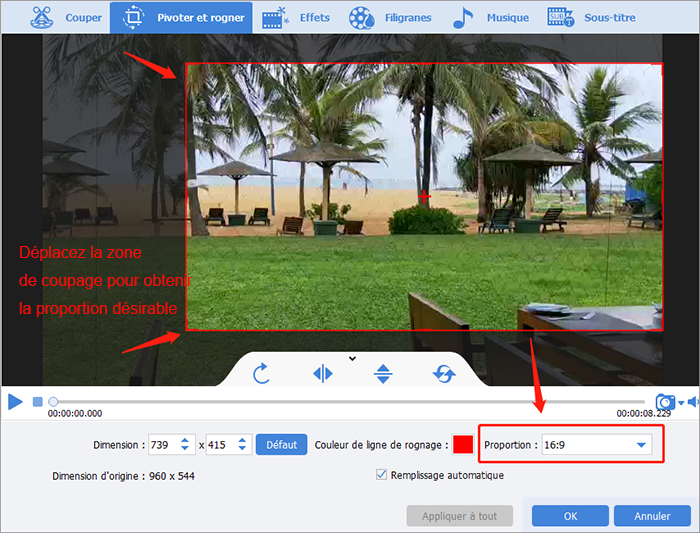
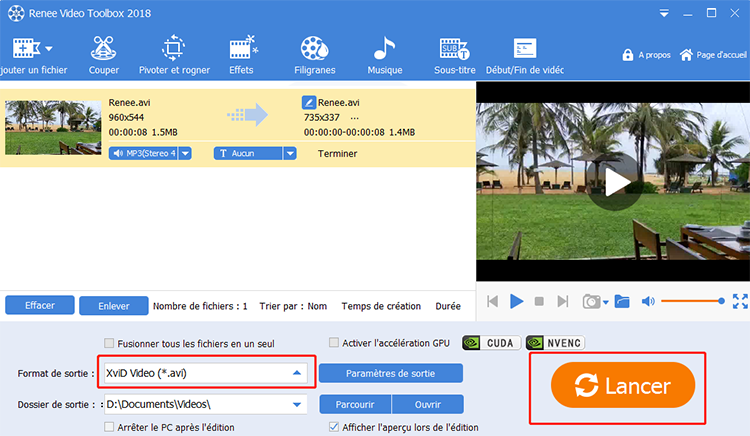
Comment éditer une vidéo en proportion 4/3 ?


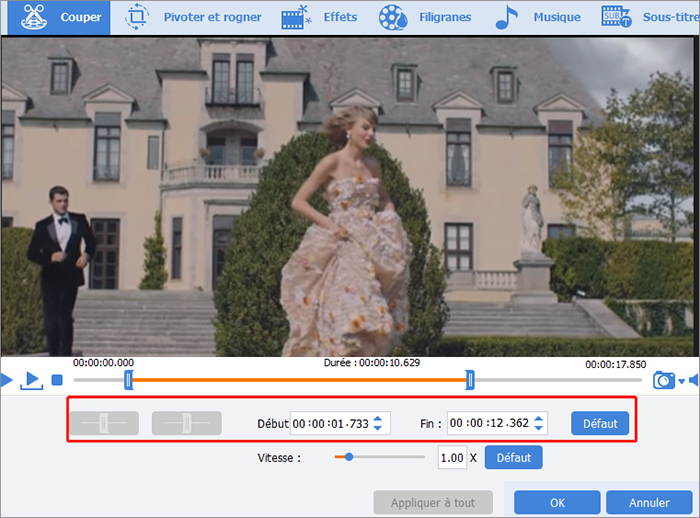
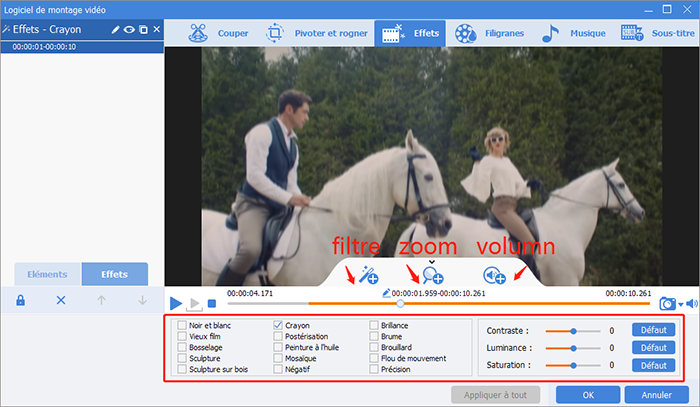

Articles concernés :
Comment faire une capture d'écran sous Windows 10?
27-02-2019
Valentin DURAND : Dans la vie d'étude quotidienne, nous rencontrons parfois la situation suivante : la vidéo pédagogique de l'enseignant placée...
Comment convertir la vidéo en MP3 de façon rapide et simple ?
02-08-2019
Louis LE GALL : Pour extraire la musique de fond depuis une vidéo, il suffit d’utiliser un convertisseur vidéo gratuit Renee Video...
Comment convertir la vidéo en un GIF animé ?
27-02-2019
Valentin DURAND : Dans les communications quotidiennes des application sociales, beaucoup d’émoticônes sont utilisées. En fait, de nombreuses animations GIF proviennent...
Comment couper une vidéo en ligne ou sur l'ordinateur ?
24-07-2020
Mathilde LEROUX : Quand nous faison les créations de vidéo, il est nécessaire de couper les vidéos enregistrées et découper des...
Avoir des problèmes sur le montage vidéo ?
Contactez notre équipe de support.



